Pada tutorial sebelumnya, telah dipelajari cara membuat pivot table sederhana yang terdiri dari satu sheet. Namun, biasanya data yang berjumlah besar dalam suatu workbook memiliki beberapa sheet yang saling berhubungan. Sehingga diperlukan konsolidasi data, untuk membuat tabel tersebut. Berikut cara membuat pivot table dari beberapa sheet untuk menyelesaikan permasalahan tersebut.
Tutorial sebelumnya: Pengertian dan Cara Menggunakan Pivot Table di Excel
A. Menampilkan Perintah PivotTable and PivotChart Wizard
Sebelum memulai membuat pivot table dari beberapa sheet, perlu ditampilkan tombol perintah "PivotTable and PivotChart Wizard". Berikut langkah-langkahnya:
-
Klik "∇" pada Quick Access Toolbar Microsoft Excel
-
Pilih "More Commands"
Setelah itu jendela Excel Options akan terbuka.
-
Pada kolom "Choose command from" pilih "All Commands"
-
Cari "PivotTable and PivotChart Wizard"
-
Klik "Add >>" lalu "OK"
-
Perintah "PivotTable and PivotChart Wizard" berhasil ditampilkan
Tombol perintah yang berhasil ditambahkan akan muncul pada Quick Access Toolbar seperti ilustrasi di atas.
B. Membuat Tabel Pivot dari Beberapa Sheet yang Berbeda
Setelah tombol perintah "PivotTable and PivotChart Wizard" dapat diakses, barulah kita dapat membuat tabel pivot dari beberapa sheet dengan mudah dalam satu workbook. Untuk mempermudah penjelasan digunakan contoh berikut.
Contoh: Menggabungkan 2 sheet dalam satu pivot
Akan dibuat tabel pivot dari 2 sheet pada workbook berikut. Sheet1 merupakan data nilai rapor semester I dan Sheet2 merupakan data nilai rapor semester II.
Langkah-langkah membuat tabel pivot:
-
Klik tombol "PivotTable and PivotChart Wizard"
-
What is the data that you want to analyze?
Pilih jenis data "Multiple Consolidation ranges" pada jendela PivotTable and PivotChart Wizard.
-
What kind of report do you want to create?
Pilih jenis laporan "PivotTable" pada jendela PivotTable and PivotChart Wizard.
Klik "Next"
-
How many page fields do you want?
Pengguna dapat membuat sampai 4 page fields untuk menampilkan pivot table. Pilih "Create a single page field" untuk membuat 1 tabel pivot.
- Create a single page field for me (membuat otomatis)
- I will create the page fields (membuat manual)
- Klik "Next" untuk melanjutkan
-
Memilih range data pada setiap sheet
Blok range data tiap sheet, kemudian klik "Add". Lalu Klik "Next" setelah memilih setiap range pada masing-masing sheet yang akan dijadikan tabel pivot.
-
Memilih lokasi tabel pivot yang akan dibuat
Terdapat 2 opsi lokasi tabel pivot yang akan dibuat
- New worksheet: untuk membuat pada worksheet baru
- Existing worksheet: untuk membuat pada worksheet yang ada dengan menentukan alamat sel dari tabel pivot.
-
Klik "Finish"
Tabel pivot berhasil dibuat dan dapat digunakan seperti pada tutorial sebelumnya.
Baca juga tutorial lainnya: Daftar Isi Tutorial Excel
Sekian artikel Cara Membuat Pivot Table dari Beberapa Sheet di Excel. Nantikan artikel menarik lainnya dan mohon kesediaannya untuk share dan juga menyukai Fans Page Advernesia. Terima kasih…

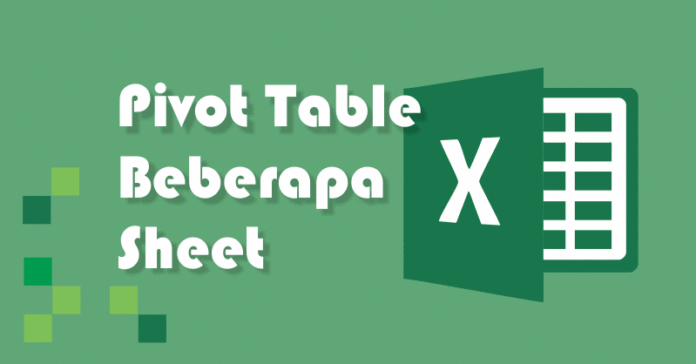
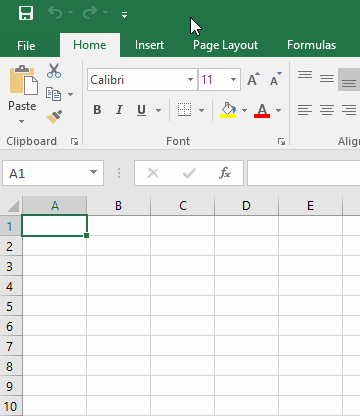
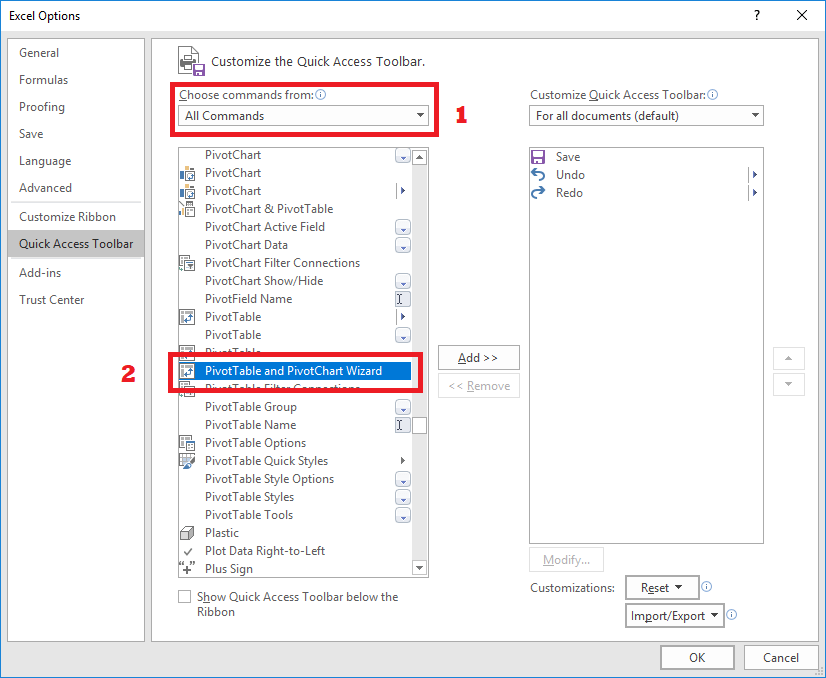
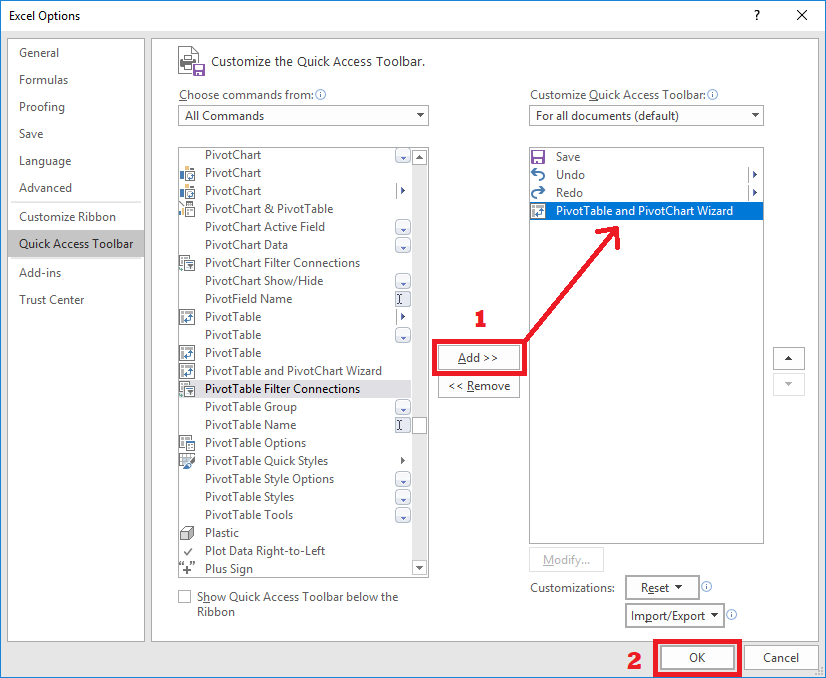
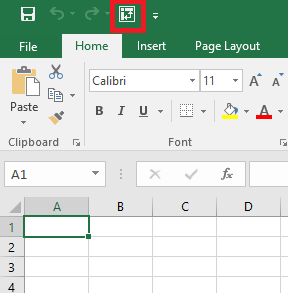
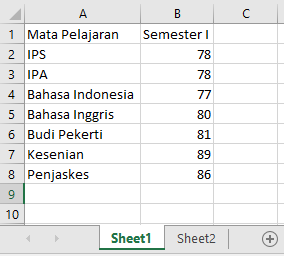
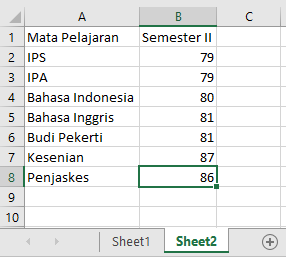
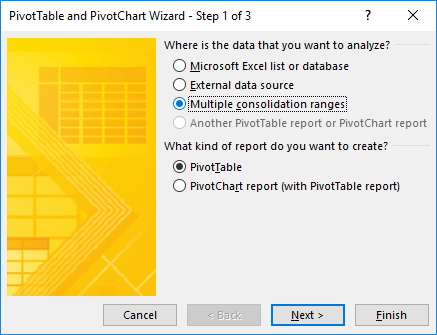
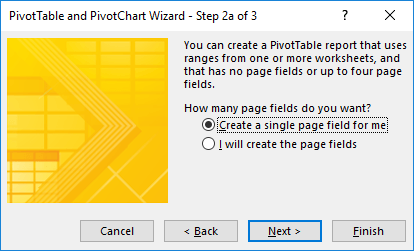
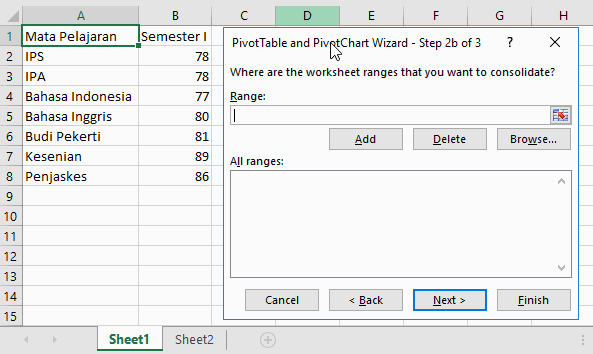
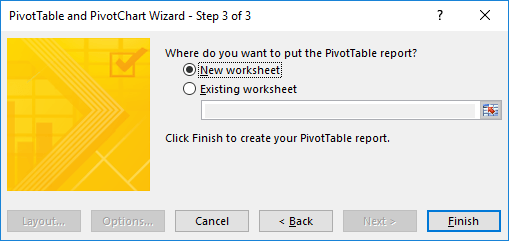
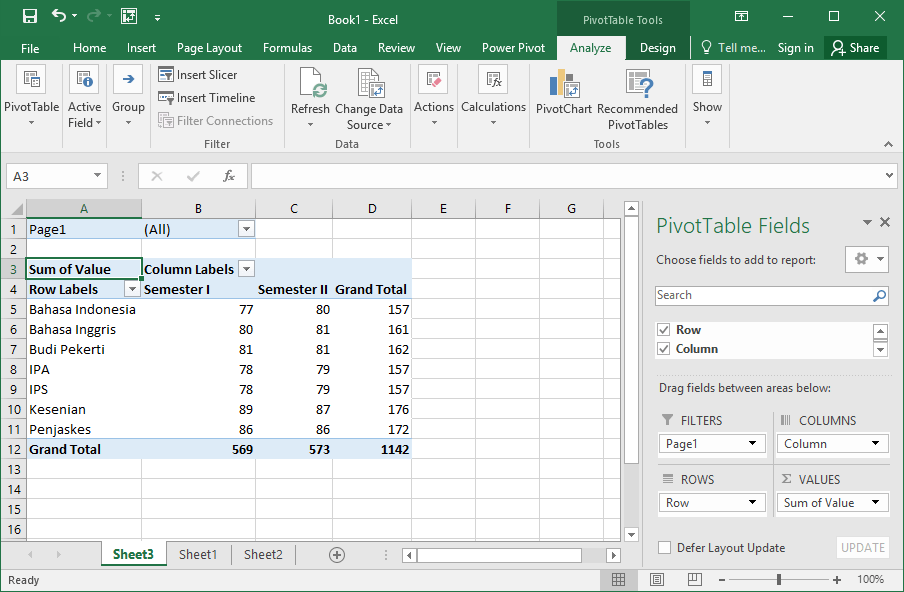

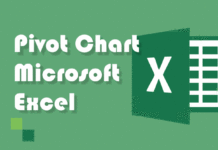
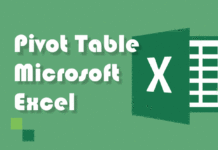

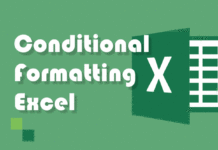

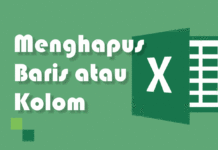

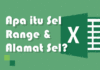
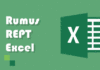
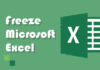
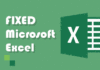
Saya Ari, ingin menannyakan tentang bagian kolom pada hasil pivot table. Bagaimana caranya agar "semester 1" dan "semester 2" dapat menjadi variabel dibagian kolom dari pivot table?padahal variabel semester 1 dan semester 2 tidak berada pada satu kolom dan satu tabel.
Sebelumnya saya ucapkan terima kasih.
Terima kasih kak Ari...
Ini menggunakan fitur consolidasi yang telah disampaikan pada tutorial di atas.
Kak saya telah berhasil membuat pivot table seperti yg kakak jelaskan diatas. Akan tetapi timbul masalah baru yakni pada pivot table saya, grand total di kolom paling kanan kok gak mau keluar ya? Hanya grand total di baris paling bawah yang keluar. Padahal sudah saya setting di bar design. Mohon bantuannya kak. Terimakasih.
Untuk melakukannya Kak Ari cukup menggunakan field "value" pada "values area", maka sisi bawah dan kanan akan menampikan grand total... untuk lebih lanjut kakak bias melihatnya pada tutorial sebelumnya pada paragraph pertama tutorial ini…
Terima kasih kembali...
Bisa juga dengan klik di area pivot, lalu akan muncul menu design di tab menu, pilih tab grand total, lalu pilih mode grand total mau mode row atau kolom
Terima kasih atas masukkannya yang sangat bermanfaat kak Herman 🙂
Sangat amat bermanfaat gan, mudah dimengerti dan dipahami...
Terima kasih kakak YASIN alkaffah atas feedbacknya, semoga dapat membantu pekerjaannya 🙂
bro admin,mo nanya donk..
jika ingin menggabungkan 2 atau beberapa pivot yang belum di value (pivot aktif) tau ga?
makasih before...
Menurut saya dapat menggunakan fitur di atas juga kak Yasin alkaffah.
Tinggal disesuaikan dengan PivotTable Fields panel di sebelah kanan
Semoga dapat membantu 🙂
ka mau nanya, kok di report filter nya cuma muncul nama "item" yah. padahal disheet saya sudah saya beri nama, bagaimana cara merubahnya yah?
Apakah sudah ditambahkan pada field "Filter" pada PivotTable Fields ...
Kak kalau mau mencari rata rata nya bagaimana?
Hai kak Tita, klik simbol turun pada "Sum Of Page View" di Pivot Table Fields, lalu pilih "Value Field Settings ..." lalu terbuka jendela Fields Settings, bagian "Summarize value field by" ganti ke "Average"
Semoga bermanfaat 🙂
Kak, saya mau membuat data dari beberapa sheet, setiap sheet mau saya filter untuk salah satu variabelnya, kemudian saya jadikan satu. Misal, sheet 1-10 , disana pada setiap sheet terdapat huruf alpabhet A-Z, saya ingin mengelompokkan mereka pada sheet ke 11 untuk masing masing huruf, misal : sheet 11 : huruf A beserta komponen lainnyaa, sheet 12 khusus huruf B beserta komponen lainnya, dst.. itu bagaimana kah ya kak ? Mohon bantuannya... terimakasih..
Hai kak Mastri
Bisa kak, tinggal gunakan pivot tabel antar sheet. Untuk melakukan perhitungan khusus, Gunakan GETPIVOTDATA
Semoga dapat menjadi alternatif 🙂
terima kasih sekali artikelnya
Hai kak Madi,
Terima kasih kembali atas feedbacknya 🙂
Hai ka, sy mau tanya.
Sya punya data sangat banyak sampai row di excel pun kurang. Boleh minta solusinya ? Bagaimana cara membuat pivot di excel jika sudah tidak cukup?
Hai kak Rani, coba import data tersebut menggunakan SQL dengan microsoft Access
Kemudian disana bisa dibuat Pivot table untuk mempermudah analisis data kakak
Semoga membantu 🙂
Kak mohon maaf ni agak sedikit melencen dari pembahasan, aku mau bikin Analisis Data 2020 di Perusahaan ku. Namun aku mendapati kendala mengurutkan bulan dalam Pivot Table kok gagal terus ya. Kira2 apa yang salahya dengan database nya . Awalnya memang format bulannya General aku rubah menjadi Custom mmmm tapi tetep aja masih berantakan tidak urut seperti seharusnya .
sblmnya terima kasih min atas tutorialnya, mau tanya bgmn ya caranya supaya row hasil pivot wizardnya bisa di drill down/break down ? misal row negara, (breakdownnya nama-nama negaranya), provinsi (nama-nama provinsi), dst.
terima kasih min tutorialnya., mau tanya bagamaimana supaya row hasil pivot wizardnya bisa di drill down/breakdown ya? misal row negara (breakdownnya nama-nama negara), provinsi (nama-nama provinsinya), dst.
terima kasih,